2+ Cara Menyimpan Gambar Foto Profil WA Terbaru
Mau download profil WhatsApp tapi gak tau caranya? Yuk, baca cara menyimpan gambar foto profil WA / pp WhatsApp terbaru ke laptop dan hp berikut ini!
Ketika kamu menyimpan nomor kontak WhatsApp atau WA milik teman kamu maupun orang lain, pastinya hal yang pertama kamu lihat dan perhatikan pertama kali adalah foto profil wa miliknya, benar bukan?
Untuk melakuan identifikasi foto profil atau pp WhatsApp terbarunya, tentunya kamu harus melihat dengan ukuran dan kualitas aslinya.
Dalam kesempatan ini tim Gonel sudah merangkum 2 (dua) cara download foto profil WA dan menyimpan foto profil WhatsApp terbaru tersebut ke galeri hp atau laptop.
Cara Menyimpan Gambar Foto Profil WA ke Laptop
Waktu yang dibutuhkan: 5 menit
Begini cara menyimpan foto dari WhatsApp ke laptop menggunakan browser:
- Buka halaman WhatsApp Web di Browser
Cara pertama untuk save foto profil atau pp wa orang lain adalah dengan mengunjungi situs web resminya di https://web.whatsapp.com/ melalui browser laptop atau komputer (PC). Disarankan menggunakan Google Chrome.
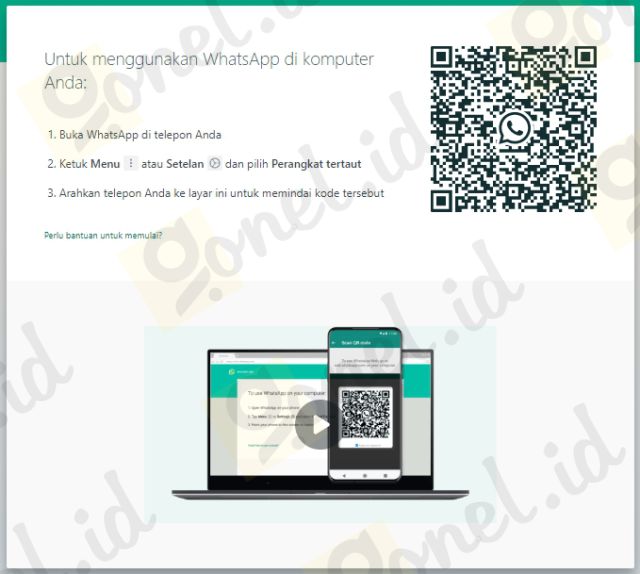
- Buka aplikasi WhatsApp di smartphone kamu
Selanjutnya, silakan kamu buka aplikasi WhatsApp di HP Android atau iOS kamu. Pilih icon tiga titik di pojok kanan atas > pilih “Perangkat tertaut” > pilih “Tautkan perangkat“.
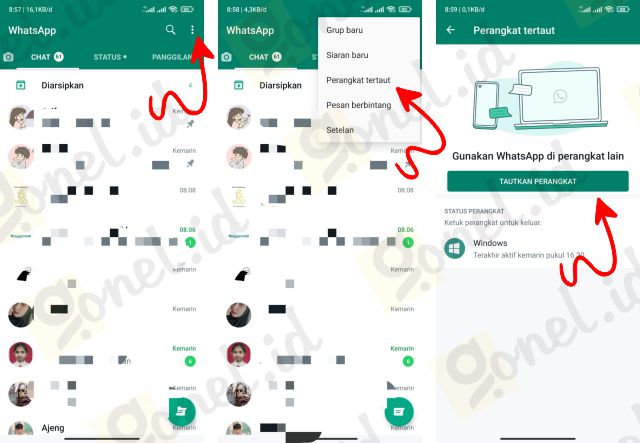
- Pindai kode QR
Setelah kamu mengklik opsi Tautkan Perangkat, maka akan muncul pesan “Hubungkan ke Wi-Fi untuk melanjutkan …..“, pilih saja “Gunakan Data Seluler” > konfirmasi dengan sidik jari atau pola kunci layar HP kamu > lalu scan kode QR yang ada di browser laptop.
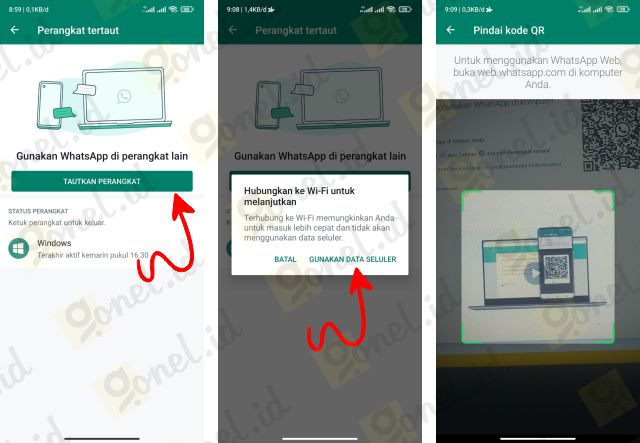
- Cari kontak yang kamu download foto profil WhatsApp-nya
Jika sudah berhasil terhubung ke layanan WhatsApp Web, silakan kamu cari kontak yang akan kamu save foto profil (dp/pp) WA miliknya > kemudian klik nama kontak tersebut (contoh: kontak syifa).
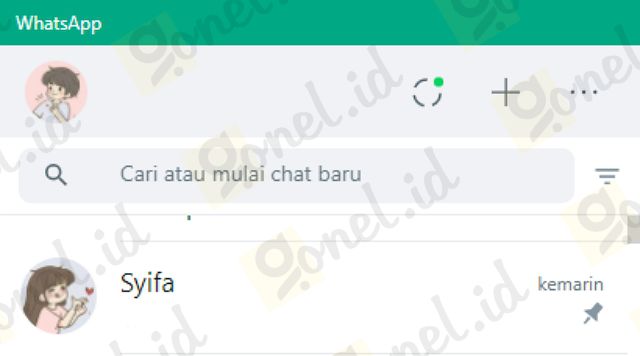
- Simpan gambar sebagai (save image as)
Berikutnya, klik ikon tiga titik yang di pojok kanan atas WhatsApp web > pilih opsi “Info kontak” > klik kanan gambar foto profil WA > Simpan gambar sebagai… / save image as…
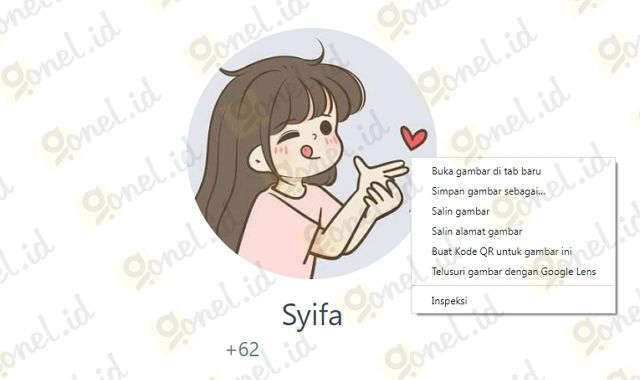
- Pilih folder penyimpanan
Terakhir, silakan kamu tentukan foto profil wa hasil downloadnya mau di simpan di folder mana? Misalnya, di folder Pictures > klik tombol “Save” untuk menyimpannya.
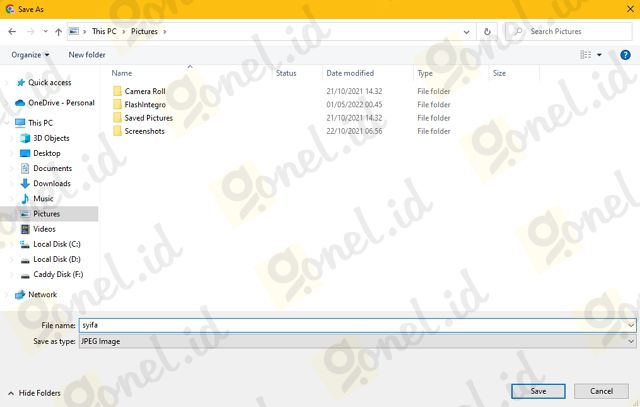
Bagaimana, cara menyimpan gambar foto profil WA di laptop itu sangat mudah sekali bukan?
Baca juga: Cara Mengatasi WhatsApp Kadaluarsa
Cara Menyimpan Gambar dari WhatsApp ke Galeri HP Android
Kalau ternyata cara di atas terbilang rumit, kamu bisa mencoba cara download profil WA secara langsung dari aplikasi WhatsApp di HP Android atau iPhone kamu.
Cara mengambil foto profil WA yang kedua ini termasuk yang paling cepat dan mudah, yaitu dengan memanfaatkan fitur screenshot atau tangkapan layar.
Begini caranya:
- Buka aplikasi WhatsApp di smartphone kamu.
- Cari dan temukan kontak WA milik orang lain yang akan kamu download poto profilnya.
- Klik ikon gambar foto profil WA nya.
- Setelah display picture WA terbuka, silakan kamu lakukan screenshot dengan cara tekan dan tahan tombol power + tombol volume bawah secara bersamaan.
- Atau kamu juga bisa melakukan screenshot dengan cara mengusap layar dengan tiga jari, atau menggunakan aplikasi screenshot dari pihak ketiga (alternatif).
- Selesai.
Menurut saya pribadi, cara yang kedua ini lebih cepat dan mudah jika dibandingkan dengan cara yang pertama. Kalau menurut pendapat kamu bagaimana? Jangan lupa tuliskan pengalamanmu di kolom komentar, ya!
Baca juga:
- Situs Tempat Download Film Subtitle Indonesia
- Cara Logout Akun Google
- Contoh Iklan Pocari Sweat
- Cara Logout dari Twitter
- Cara Merangkum Video YouTube Menjadi Teks
- Arti Personal Branding dan Bagaimana Cara Membangunnya?
- Virtex WA Ganas
Itulah pembahasan lengkap mengenai bagaimana cara menyimpan foto profil wa atau whatsapp ke galeri hp android atau laptop kesayangan kamu. Semoga bermanfaat, ya!


